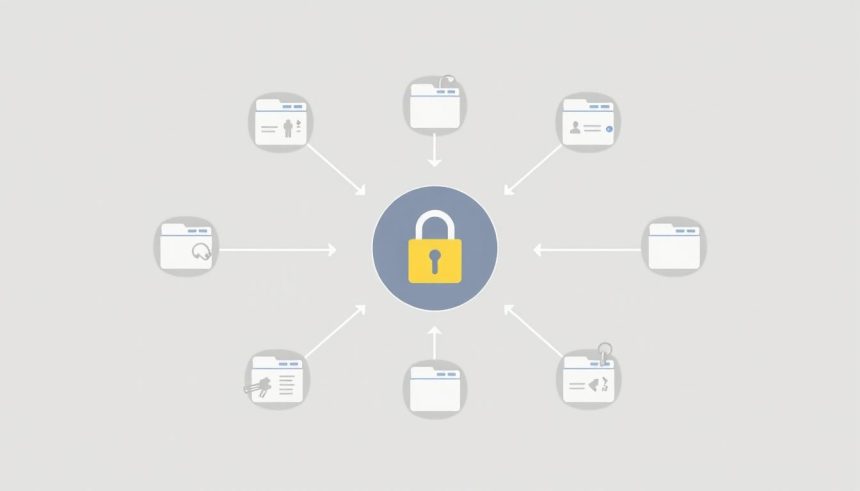A modern számítógépes rendszerek alapvető működésének megértéséhez elengedhetetlen a Rendszerleíró adatbázis, ismertebb nevén a Windows Registry mélyreható ismerete. Ez a központi hierarchikus adatbázis a Microsoft Windows operációs rendszerek kulcsfontosságú eleme, amely gyakorlatilag minden olyan információt tárol, amelyre a rendszernek, a telepített programoknak és a hardvereszközöknek szüksége van a megfelelő működéshez. Gondoljunk rá úgy, mint egy hatalmas, jól szervezett digitális könyvtárra, ahol minden beállításnak, konfigurációnak és programinformációnak megvan a maga pontosan kijelölt helye. Ennek az adatbázisnak a megértése nemcsak a rendszer működésének átlátásához segít hozzá, hanem a hibaelhárításban, a teljesítmény optimalizálásában és a rendszer személyre szabásában is kulcsfontosságú lehet.
A Registry létrejöttét a Windows 3.1-es verziójához köthetjük, ahol eredetileg az OLE (Object Linking and Embedding) technológia beállításait tárolta. Azonban az igazi áttörést a Windows 95 és a NT család hozta el, amikor a Registry átvette a korábbi, INI fájlokra épülő konfigurációs modell helyét. Az INI fájlok decentralizáltak voltak, nehezen kezelhetők, és nem biztosítottak megfelelő szintű biztonságot vagy konzisztenciát a rendszer egészére nézve. A Registry ezzel szemben egy egységes, közppontosított tárolóhelyet kínált, amely lehetővé tette a programok és a rendszer számára, hogy hatékonyabban kommunikáljanak egymással és a hardverrel. Ez a paradigmaváltás alapjaiban változtatta meg a Windows operációs rendszerek felépítését és működését, megteremtve a modern Windows architektúra egyik alappillérét. Az azóta eltelt évtizedekben a Registry folyamatosan fejlődött, alkalmazkodva az új technológiákhoz és a növekvő rendszerigényekhez, de alapvető struktúrája és funkciója mindmáig változatlan maradt.
A Registry hierarchikus felépítése: kulcsok és értékek
A Windows Registry egy fa struktúrájú adatbázis, amelynek alapvető építőkövei a kulcsok (keys) és az értékek (values). Ezt a struktúrát könnyű megérteni, ha egy fájlrendszerhez hasonlítjuk, ahol a kulcsok mappáknak (könyvtáraknak) felelnek meg, az értékek pedig a mappákban található fájloknak. Minden kulcs tartalmazhat alkulcsokat és értékeket is, így létrehozva egy logikus, hierarchikus rendszert, amely lehetővé teszi a specifikus beállítások gyors és hatékony elérését. Ez a felépítés biztosítja, hogy a rendszer és az alkalmazások pontosan tudják, hol keressék a szükséges konfigurációs adatokat, és hol tárolják az újonnan létrehozott beállításokat. A hierarchia mélysége gyakorlatilag korlátlan, ami rendkívül rugalmassá teszi a Registryt a legkülönfélébb adatok tárolására.
Gyökérkulcsok (Root Keys) részletes bemutatása
A Registry hierarchiájának legfelső szintjén öt előre definiált gyökérkulcs (root key) található, amelyek mindegyike egy-egy fő kategóriát képvisel a rendszerbeállítások terén. Ezek a gyökérkulcsok a Registry Editorban (regedit) is láthatók, és mindegyikük egy specifikus típusú információt halmoz fel. Ezek a kulcsok nem önálló fájlok, hanem logikai csoportosítások, amelyek a háttérben több Registry fájlból (ún. hive-okból) állnak össze. A gyökérkulcsok ismerete alapvető fontosságú a Registryben való navigáláshoz és a releváns beállítások megtalálásához.
- HKEY_CLASSES_ROOT (HKCR): Ez a gyökérkulcs a fájlkiterjesztések és az OLE (Object Linking and Embedding) objektumok információit tárolja. Meghatározza, hogy egy adott fájltípus megnyitásakor melyik programot kell elindítani, és tartalmazza az OLE objektumokhoz kapcsolódó COM (Component Object Model) objektumok regisztrációs adatait. Ez a kulcs valójában a
HKEY_LOCAL_MACHINE\SOFTWARE\Classesés aHKEY_CURRENT_USER\SOFTWARE\Classesalkulcsok kombinációja. Ez biztosítja, hogy a rendszer tudja, hogyan kezeljen különböző dokumentumtípusokat, és milyen műveleteket társítson hozzájuk, például a jobb egérgombos menüben megjelenő opciókat. - HKEY_CURRENT_USER (HKCU): Ez a kulcs a jelenleg bejelentkezett felhasználó profiljának specifikus beállításait tartalmazza. Ide tartoznak a felhasználói felület személyre szabott beállításai, a programok egyedi konfigurációi, a hálózati meghajtók leképezései, a környezeti változók és sok más olyan adat, amely felhasználónként eltérő lehet. Amikor egy új felhasználó jelentkezik be a rendszerbe, a Windows létrehozza a saját
HKCUprofilját aHKEY_USERSkulcs alatt található sablon alapján. Ez a kulcs dinamikus, és a bejelentkezett felhasználóhoz igazodik, lehetővé téve a több felhasználós rendszerekben a személyre szabott élményt. - HKEY_LOCAL_MACHINE (HKLM): Ez a gyökérkulcs a számítógépre vonatkozó globális, hardverfüggő beállításokat tárolja. Az itt tárolt információk az összes felhasználóra érvényesek, függetlenül attól, hogy ki van bejelentkezve. Ide tartoznak a rendszer hardverkonfigurációjának adatai, a telepített eszközmeghajtók beállításai, a rendszerindítási információk, a biztonsági beállítások, a hálózati konfigurációk és a telepített szoftverek globális beállításai. Ez a kulcs a rendszer alapvető működésének gerince, és az itt tárolt adatok nélkülözhetetlenek a Windows stabil működéséhez.
- HKEY_USERS (HKU): Ez a kulcs az összes felhasználói profil beállításait tartalmazza, amelyek a számítógépen valaha is bejelentkeztek. Minden felhasználóhoz tartozik egy egyedi alkulcs a biztonsági azonosítója (SID – Security Identifier) alapján. A
HKEY_CURRENT_USERkulcs valójában egy szimbolikus link (vagy alias) aHKEY_USERSkulcs alatti, éppen aktuális felhasználó SID-jéhez tartozó alkulcsra. Ez a kulcs teszi lehetővé, hogy a rendszer több felhasználói profilt is kezeljen, és minden egyes felhasználó számára elkülönített beállításokat biztosítson. - HKEY_CURRENT_CONFIG (HKCC): Ez a gyökérkulcs az aktuális hardverprofil konfigurációs adatait tartalmazza. Ez a kulcs lényegében a
HKEY_LOCAL_MACHINE\SYSTEM\CurrentControlSet\Hardware Profiles\Currentkulcsra mutató alias. Akkor hasznos, ha egy számítógépen több hardverprofil van beállítva (bár ez ma már ritkább, mint régebben volt, például laptopoknál dokkolóállomások esetén). Az itt tárolt adatok a rendszer aktuális hardverbeállításait tükrözik, lehetővé téve a rendszer számára, hogy alkalmazkodjon a különböző hardverkonfigurációkhoz, például egy laptop dokkolóhoz csatlakoztatásakor vagy leválasztásakor.
Kulcsok és alkulcsok
A gyökérkulcsok alatt találhatóak a kulcsok és alkulcsok, amelyek tovább rendezik az adatokat egy hierarchikus struktúrába. Egy kulcs tulajdonképpen egy „mappa” a Registryben, amely további „almappákat” (alkulcsokat) vagy „fájlokat” (értékeket) tartalmazhat. Például, a HKEY_LOCAL_MACHINE\SOFTWARE\Microsoft\Windows\CurrentVersion egy tipikus alkulcs-útvonal, ahol a SOFTWARE, Microsoft, Windows és CurrentVersion mind alkulcsok. Ez a struktúra biztosítja, hogy a beállítások logikusan legyenek csoportosítva, és könnyen megtalálhatók legyenek a rendszer és az alkalmazások számára. A kulcsok nevei általában leíróak, és tükrözik a bennük tárolt adatok típusát vagy funkcióját.
Értékek és adattípusok
A hierarchia legalacsonyabb szintjén az értékek találhatók, amelyek a tényleges konfigurációs adatokat tárolják. Minden értéknek van egy neve, egy adattípusa és maga az adat. Az adattípus határozza meg, hogy az adat hogyan van tárolva és értelmezve. A leggyakoribb adattípusok a következők:
| Adattípus | Leírás | Példa |
|---|---|---|
| REG_SZ | Egyszerű szöveges karakterlánc. Gyakran használják fájlnevek, útvonalak, üzenetek vagy egyéb szöveges adatok tárolására. | "C:\Program Files\MyApp" |
| REG_EXPAND_SZ | Bővíthető szöveges karakterlánc, amely környezeti változókat tartalmazhat, mint például %SystemRoot%. A rendszer futásidőben feloldja ezeket a változókat. |
"%SystemRoot%\System32" |
| REG_BINARY | Nyers bináris adatok. Gyakran használják hardverkonfigurációk, biztonsági adatok vagy más, nem szöveges információk tárolására. | 00 00 00 00 01 00 00 00 |
| REG_DWORD | 32 bites szám (dupla szó), amely egész számokat tárol. Gyakran használják Boole-értékek (0 vagy 1), számlálók vagy egyéb numerikus beállítások tárolására. Lehet decimális vagy hexadecimális formátumú. | 1 (engedélyezve), 0 (letiltva), 65536 |
| REG_QWORD | 64 bites szám (quad szó). Hasonló a REG_DWORD-hoz, de nagyobb számok tárolására alkalmas, különösen 64 bites rendszerekben. | 1234567890ABCDEF |
| REG_MULTI_SZ | Több karakterláncot tartalmazó lista, ahol az egyes karakterláncok null-terminátorral vannak elválasztva. Gyakran használják programok elérési útvonalainak, vagy több hasonló beállítás tárolására. | "Sor1\0Sor2\0Sor3\0\0" |
| REG_FULL_RESOURCE_DESCRIPTOR | A hardver erőforrásainak (pl. megszakítások, memória címek) leírására szolgáló strukturált adat. | Komplex bináris adatstruktúra |
| REG_RESOURCE_LIST | Hardver erőforráslistákat tárol, például eszközmeghajtók által használt erőforrásokat. | Komplex bináris adatstruktúra |
Az adattípusok pontos ismerete elengedhetetlen a Registry értékének helyes értelmezéséhez és módosításához. Egy érték helytelen adattípussal történő módosítása súlyos rendszerhibákhoz vezethet.
Hogyan működik a Registry? – Az adatok tárolása és lekérdezése
A Windows Registry működése sokkal összetettebb, mint egy egyszerű adatbázis. A rendszer folyamatosan kommunikál vele, olvas és ír adatokat, hogy biztosítsa az operációs rendszer, az alkalmazások és a hardverek zökkenőmentes működését. A Registry nem egyetlen hatalmas fájl, hanem több kisebb fájlból áll, amelyeket hive-oknak (méhkasoknak) nevezünk. Ezek a hive-ok a merevlemezen tárolódnak, és a Windows indításakor, illetve a felhasználók bejelentkezésekor töltődnek be a memóriába.
Registry fájlok: Hive-ok és tranzakciós naplók
A hive-ok a Registry fizikai tárolási egységei. Minden gyökérkulcs (kivéve a HKCU és HKCC, amelyek aliasok) legalább egy hive-ra épül. A legfontosabb hive fájlok a következő helyeken találhatók, általában a %SystemRoot%\System32\Config és a felhasználói profilok mappáiban:
- SAM (Security Accounts Manager): A felhasználói fiókok biztonsági adatbázisát tárolja, beleértve a felhasználói neveket és a jelszavak hash-eit. Ez a hive rendkívül érzékeny, és a rendszer szigorúan védi.
- SECURITY: A biztonsági házirendek, felhasználói jogosultságok és auditálási beállítások tárolója.
- SOFTWARE: A telepített szoftverek globális beállításait tartalmazza. Ez az egyik legnagyobb hive, mivel rengeteg program használja a Registryt a konfigurációjához.
- SYSTEM: A rendszerindítási konfigurációt, az eszközmeghajtók beállításait és a rendszer által használt szolgáltatások adatait tárolja. Ez a hive kritikus a Windows elindulásához.
- DEFAULT: Az alapértelmezett felhasználói profil beállításait tartalmazza, amelyeket új felhasználói fiókok létrehozásakor használnak.
- NTUSER.DAT: Ez a fájl minden egyes felhasználói profilban megtalálható (általában
C:\Users\mappában), és aHKEY_CURRENT_USERhive tartalmát képviseli. Ez tartalmazza az adott felhasználó egyedi beállításait. - USRCLASS.DAT: Szintén a felhasználói profilban található, a felhasználóspecifikus COM osztályregisztrációkat és fájltípus-társításokat tárolja. Ez a
HKEY_CURRENT_USER\SOFTWARE\Classestartalmát biztosítja.
Amikor a Windows elindul, betölti ezeket a hive fájlokat a memóriába, és létrehozza a logikai gyökérkulcsokat. A rendszer a tranzakciós naplókat (transaction logs), mint például a .LOG fájlokat is használja a Registry integritásának fenntartásához. Ezek a naplók biztosítják, hogy a Registry módosításai atomi műveletekként történjenek, azaz vagy teljesen végrehajtódnak, vagy egyáltalán nem. Ez megvédi a Registryt az adatvesztéstől vagy a sérüléstől áramszünet vagy rendszerösszeomlás esetén, biztosítva, hogy a rendszer képes legyen visszaállítani egy konzisztens állapotot.
A Registry betöltődése és frissítése
A Windows indításakor a kernel betölti a SYSTEM és SOFTWARE hive-okat, amelyek a rendszer alapvető működéséhez szükségesek. Ezt követően a többi hive is betöltődik, beleértve a felhasználói profilokhoz tartozó NTUSER.DAT fájlokat a bejelentkezéskor. A Registryben tárolt adatokhoz való hozzáférés rendkívül gyors, mivel az adatok nagy része a memóriában van. Amikor egy alkalmazás vagy a rendszer módosítani szeretne egy Registry bejegyzést, a változtatások először a memóriában történnek meg, majd a rendszer időnként kiírja azokat a megfelelő hive fájlokba a merevlemezre. Ez a cache-elés és deferred write mechanizmus növeli a teljesítményt, de egyúttal azt is jelenti, hogy egy váratlan leállás esetén a legutolsó módosítások elveszhetnek, ha még nem íródtak ki a lemezre. A Windows azonban rendelkezik beépített mechanizmusokkal (pl. tranzakciós naplók), amelyek minimalizálják az ilyen típusú adatvesztés kockázatát és biztosítják a Registry konzisztenciáját.
A Registry folyamatosan frissül a rendszer működése során. Amikor új programot telepítünk, új hardvert csatlakoztatunk, vagy akár csak megváltoztatunk egy beállítást a Vezérlőpulton, ezek a változások a Registryben is rögzítésre kerülnek. Ez a dinamikus természet teszi a Registryt annyira fontossá és sebezhetővé is egyben. A rendszer figyelemmel kíséri a Registryben bekövetkező változásokat, és azonnal reagál rájuk, biztosítva a beállítások azonnali érvényesülését. Ez a valós idejű frissítés kulcsfontosságú a rendszer reszponzivitása és adaptív képessége szempontjából, lehetővé téve a gyors reakciót a felhasználói interakciókra és a rendszereseményekre.
A Registry szerepe a Windows ökoszisztémában
A Windows Registry nem csupán egy adattároló, hanem a Windows operációs rendszer szíve és agya. Szerepe kiterjed a rendszerindítástól a programok futtatásán át a hardverkezelésig, és alapvetően befolyásolja a rendszer stabilitását, teljesítményét és biztonságát. Gyakorlatilag minden, ami a Windowsban történik, valamilyen módon érinti vagy befolyásolja a Registryt. Ez a központi szerep teszi lehetővé a Windows számára, hogy rugalmasan kezelje a különböző konfigurációkat és felhasználói igényeket, miközben biztosítja a rendszer integritását és működőképességét.
Programok telepítése és eltávolítása
Amikor egy programot telepítünk a Windowsra, a telepítőprogram számos bejegyzést hoz létre a Registryben. Ezek a bejegyzések tartalmazzák a program elérési útvonalát, a verziószámát, a használt fájlkiterjesztéseket, a program által használt COM objektumok regisztrációját, az eltávolítási információkat és egyéb konfigurációs adatokat. A Registry biztosítja, hogy a Windows tudja, hol találja a programot, hogyan indítsa el, és hogyan kapcsolódjon más komponensekhez. Amikor egy programot eltávolítunk, az eltávolító rutinnak ezeket a Registry bejegyzéseket is törölnie kellene, hogy ne maradjanak hátra felesleges, „árva” bejegyzések, amelyek idővel felhalmozódhatnak és lassíthatják a rendszert, vagy akár konfliktusokat is okozhatnak. A programok Registry-használata kulcsfontosságú a szoftverek megfelelő integrációjához a Windows környezetbe.
Hardver és eszközmeghajtók kezelése
A Registry kulcsfontosságú szerepet játszik a hardvereszközök és azok meghajtóprogramjainak kezelésében. Amikor egy új hardvert csatlakoztatunk (pl. USB-meghajtó, nyomtató, videokártya), a Windows felismeri azt, és a Registryben rögzíti az eszközre vonatkozó információkat: azonosítók, gyártó, típus, telepített meghajtóprogramok elérési útvonalai és verziói, valamint az eszköz által használt erőforrások (megszakítások, I/O portok, memória címek). A meghajtóprogramok Registry bejegyzései tartalmazzák a konfigurációs beállításokat, amelyek meghatározzák az eszköz működését. Ez a központosított tárolás teszi lehetővé a Plug and Play (PnP) funkciót, ahol a rendszer automatikusan felismeri és konfigurálja az új hardvert, minimalizálva a felhasználói beavatkozás szükségességét. A hardverprofilok és az eszközkezelő is nagymértékben támaszkodnak a Registryben tárolt adatokra.
Felhasználói profilok és beállítások
Minden egyes felhasználó, aki bejelentkezik egy Windows rendszerbe, saját egyedi Registry beállításokkal rendelkezik, amelyek a HKEY_CURRENT_USER gyökérkulcs alatt érhetők el. Ezek a beállítások magukban foglalják a felhasználói felület személyre szabását (témák, háttérképek, ikonok elrendezése), a programok felhasználóspecifikus konfigurációit (pl. böngésző előzmények, e-mail fiók beállítások), a hálózati meghajtók leképezéseit, a billentyűzetkiosztást, a nyelvi beállításokat és sok mást. A HKEY_USERS kulcs tárolja az összes felhasználói profil adatait, lehetővé téve a rendszer számára, hogy minden felhasználó számára különálló és személyre szabott élményt biztosítson anélkül, hogy a beállítások ütköznének egymással. Ez a szeparálás kulcsfontosságú a több felhasználós környezetekben, mint például a munkahelyi számítógépeken vagy a családi PC-ken.
Biztonsági és hozzáférési jogosultságok
A Registry nem csak konfigurációs adatokat, hanem biztonsági beállításokat és hozzáférési jogosultságokat is tárol. A HKEY_LOCAL_MACHINE\SECURITY és HKEY_LOCAL_MACHINE\SAM hive-ok tartalmazzák a felhasználói fiókokra, jelszavakra (hash-ek formájában), biztonsági házirendekre és hozzáférés-vezérlési listákra (ACL-ekre) vonatkozó információkat. Ezek az ACL-ek határozzák meg, hogy mely felhasználók vagy felhasználói csoportok férhetnek hozzá a Registry egyes kulcsaihoz és értékéhez, és milyen műveleteket (olvasás, írás, törlés) végezhetnek rajtuk. Ez a rétegzett biztonsági modell elengedhetetlen a rendszer integritásának és a bizalmas adatok védelmének biztosításához. A nem megfelelő jogosultságok beállítása súlyos biztonsági réseket okozhat, míg a túl szigorú beállítások akadályozhatják a programok megfelelő működését.
Rendszerindítási folyamatok és szolgáltatások
A Windows indításakor a Registry kulcsfontosságú szerepet játszik. A HKEY_LOCAL_MACHINE\SYSTEM kulcs tartalmazza a rendszerindítási konfigurációt, a betöltendő meghajtóprogramokat, a rendszerindítási sorrendet és a rendszer szolgáltatásainak beállításait. Itt találhatóak azok a bejegyzések is, amelyek meghatározzák, mely programok induljanak el automatikusan a Windows betöltésekor (Startup programok). A szolgáltatások (services) konfigurációja is a Registryben van tárolva, beleértve azok indítási típusát (automatikus, manuális, letiltva), függőségeit és elérési útvonalait. Egy meghibásodott Registry bejegyzés ebben a szekcióban megakadályozhatja a Windows indítását, vagy súlyos működési zavarokat okozhat. A rendszerindítási folyamat során a Registry adatai alapján történik a hardver inicializálása, a meghajtók betöltése és a rendszer alapvető szolgáltatásainak elindítása.
Csoportházirend (Group Policy) és a Registry kapcsolata
Vállalati környezetben a Csoportházirend (Group Policy) az egyik legerősebb eszköz a rendszerbeállítások központi kezelésére és kikényszerítésére. A Csoportházirend objektumok (GPO-k) valójában Registry beállításokat módosítanak a felhasználói és számítógép-specifikus kulcsokban. Amikor egy GPO-t alkalmaznak egy felhasználóra vagy számítógépre, a rendszer a GPO-ban definiált Registry beállításokat írja felül vagy hozza létre. Ez lehetővé teszi a rendszergazdák számára, hogy egységesen konfigurálják a hálózaton található összes számítógépet és felhasználói fiókot, érvényesítsék a biztonsági irányelveket, korlátozzák a felhasználói jogosultságokat, és szabványosítsák a szoftverbeállításokat. Bár a Csoportházirend egy magasabb szintű absztrakciót biztosít, a háttérben minden művelet a Registry módosításán keresztül történik. Ez a szoros kapcsolat teszi a Registryt elengedhetetlenné a nagyvállalati informatikai infrastruktúrák menedzselésében.
A Registry szerkesztése: A Regedit (Registry Editor) használata
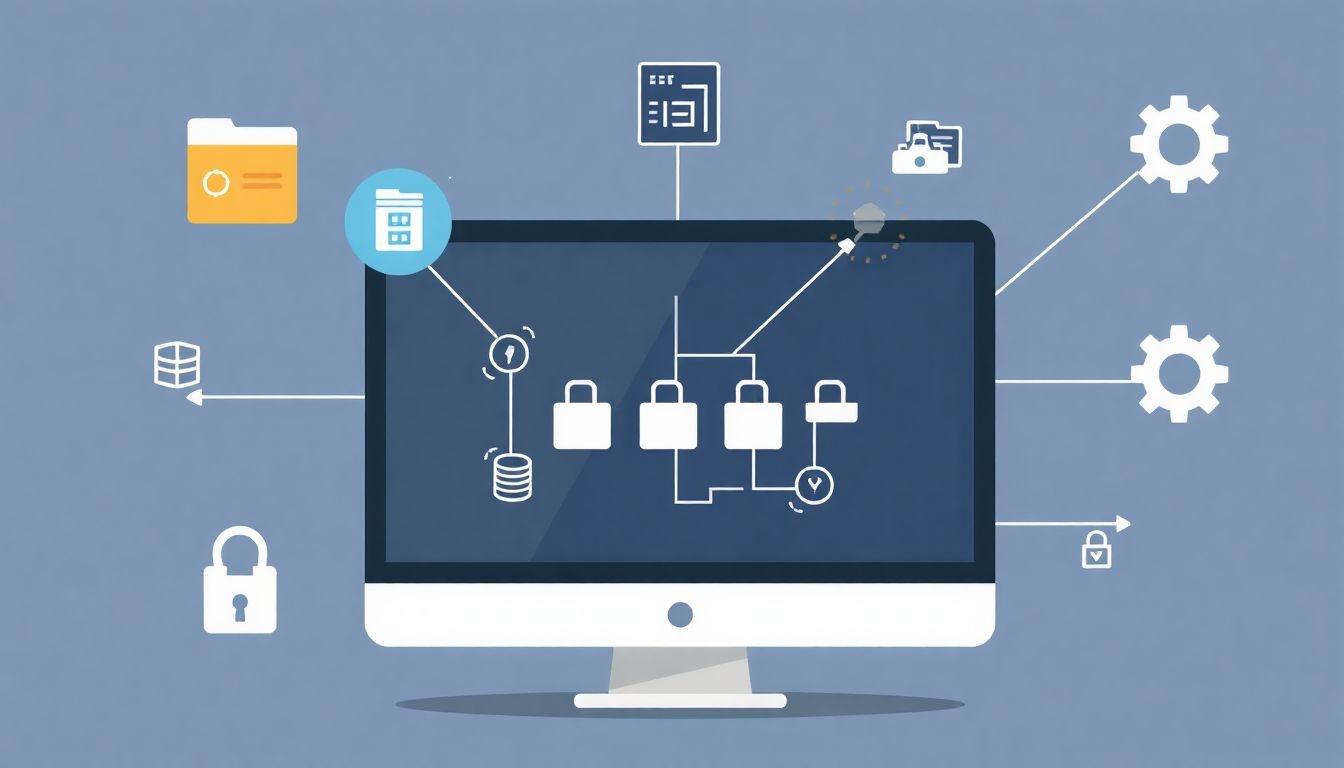
A Registry szerkesztése egy olyan feladat, amelyet csak tapasztalt felhasználók és rendszergazdák végezzenek el, mivel egyetlen téves módosítás is súlyos, akár helyrehozhatatlan rendszerhibákhoz vezethet. A Windows beépített eszköze a Registry szerkesztésére a Regedit (Registry Editor). Ez a grafikus felületű program lehetővé teszi a felhasználók számára, hogy böngésszék, módosítsák, töröljék és új elemeket hozzanak létre a Registryben. A Regedit használata alapos ismereteket igényel a Registry struktúrájáról és a módosítani kívánt beállítások pontos hatásairól. Mindig javasolt a biztonsági mentés készítése bármilyen módosítás előtt.
A Regedit indítása és felülete
A Regedit elindításához a legegyszerűbb mód a Windows keresőmezőjébe (Start menü) beírni a „regedit” kifejezést, majd kiválasztani a megjelenő „Registry Editor” alkalmazást. Rendszergazdai jogosultságok szükségesek a futtatásához. A Regedit felülete két fő panelre oszlik:
- Bal oldali panel: Itt látható a Registry hierarchikus, fa struktúrája. A gyökérkulcsok (HKEY_CLASSES_ROOT, HKEY_CURRENT_USER stb.) a fa tetején helyezkednek el, alattuk pedig az alkulcsok találhatók, amelyek kinyithatók és becsukhatók, akárcsak a mappák a Fájlkezelőben.
- Jobb oldali panel: Ez a panel az aktuálisan kiválasztott kulcsban található értékeket mutatja. Minden értéknek van egy neve, egy adattípusa és maga az adat.
A felület tetején található egy címsor, amely megmutatja az aktuálisan kiválasztott kulcs teljes elérési útvonalát, ami rendkívül hasznos a navigációban és a pontos helymeghatározásban. A menüsoron keresztül érhetők el a különböző funkciók, mint például a fájlok importálása/exportálása, a szerkesztési műveletek, vagy a keresés.
Kulcsok és értékek keresése
A Regedit beépített keresési funkcióval rendelkezik, amely segít megtalálni a specifikus kulcsokat, értékneveket vagy értékadatokat. A keresést a Szerkesztés > Keresés (Ctrl+F) menüponttal lehet elindítani. A keresőmezőbe beírhatjuk a keresett kifejezést, és beállíthatjuk, hogy a kulcsnevekben, értéknevekben vagy értékadatokban keressen. Fontos megjegyezni, hogy a keresés lassú lehet, különösen, ha a teljes Registryt át kell vizsgálni. Ez a funkció azonban rendkívül hasznos, ha pontosan tudjuk, mit keresünk, de nem vagyunk biztosak a pontos helyében.
Új kulcsok és értékek létrehozása
Új kulcs vagy érték létrehozásához először navigáljunk ahhoz a kulcshoz, ahol az új elemet szeretnénk elhelyezni. Ezután kattintsunk jobb egérgombbal a jobb oldali panel üres területére, vagy a bal oldali panelen a szülő kulcsra. Válasszuk az Új menüpontot, majd válasszuk ki, hogy Kulcs-ot, vagy az érték adattípusának megfelelő bejegyzést (pl. Karakterlánc érték, DWORD (32 bites) érték stb.) szeretnénk létrehozni. Adjuk meg az új elem nevét, majd az érték esetén duplán kattintva adhatjuk meg az adatát. Fontos, hogy pontosan tudjuk, milyen típusú és nevű bejegyzésre van szükség, és milyen adatokkal kell feltölteni, mivel a helytelenül létrehozott elemek problémákat okozhatnak.
Értékek módosítása és törlése
Egy meglévő érték módosításához navigáljunk a megfelelő kulcshoz, majd kattintsunk duplán a módosítani kívánt értékre a jobb oldali panelen. Megjelenik egy párbeszédpanel, ahol megadhatjuk az új adatot. Győződjünk meg róla, hogy a helyes adattípust használjuk, és az adat formátuma is megfelelő. Kulcs vagy érték törléséhez válasszuk ki a törölni kívánt elemet, majd nyomjuk meg a Delete billentyűt, vagy kattintsunk rá jobb egérgombbal, és válasszuk a Törlés menüpontot. A törlés visszafordíthatatlan művelet, ezért különösen óvatosnak kell lenni. A törlés előtt mindig készítsünk biztonsági mentést az érintett kulcsról vagy az egész Registryről.
Óvatosság a szerkesztés során
A Registry szerkesztése rendkívül kockázatos művelet. Egyetlen hibás módosítás vagy törlés súlyos rendszerhibákhoz, a Windows instabilitásához, vagy akár teljes összeomlásához is vezethet, ami adatvesztést és a rendszer újratelepítésének szükségességét vonhatja maga után. Mindig készítsen biztonsági mentést a Registryről, mielőtt bármilyen módosítást végezne, és csak akkor tegye meg, ha pontosan tudja, mit csinál és mi a várható hatása!
A Registry közvetlen szerkesztése csak végső megoldásként, vagy specifikus, jól dokumentált beállítások elvégzésére javasolt. Sok esetben a kívánt beállítások elérhetők a Windows felületén keresztül (Vezérlőpult, Gépház, Csoportházirend-szerkesztő), vagy a programok saját beállítási menüin keresztül. Ezek a módszerek biztonságosabbak, mivel a rendszer gondoskodik a helyes formázásról és a függőségek kezeléséről. Ha mégis a Regedit használatára kényszerülünk, a legnagyobb körültekintéssel járjunk el, és soha ne módosítsunk olyan bejegyzéseket, amelyekről nem tudjuk pontosan, mire szolgálnak. A Google és más online források hasznosak lehetnek a Registry bejegyzések dokumentációjához, de mindig ellenőrizzük az információ hitelességét megbízható forrásokból.
Gyakori problémák és hibák a Registryben
Bár a Windows Registry rendkívül robusztus és hatékony, idővel különféle problémák és hibák merülhetnek fel benne. Ezek a problémák befolyásolhatják a rendszer teljesítményét, stabilitását, és akár súlyos működési zavarokhoz is vezethetnek. Fontos megérteni, hogy ezek a problémák hogyan keletkeznek, és milyen hatással lehetnek a rendszerre, hogy hatékonyan tudjunk velük foglalkozni.
Töredezettség és méretnövekedés
A Registry folyamatosan bővül és változik a rendszer használata során. Programok telepítése és eltávolítása, beállítások módosítása, hardverek csatlakoztatása mind új bejegyzéseket hoz létre, vagy módosítja a meglévőeket. Idővel ez a folyamatos írás és törlés ahhoz vezethet, hogy a Registry hive fájljai töredezetté válnak, hasonlóan a merevlemezhez. A töredezettség azt jelenti, hogy az adatok nem folytonosan tárolódnak, ami lassíthatja az adatok olvasását és írását. Emellett a Registry mérete is megnőhet a felesleges, már nem használt bejegyzések miatt. Bár a modern Windows rendszerek és a gyors SSD meghajtók esetén a töredezettség hatása kevésbé észrevehető, mint régebben, egy rendkívül nagy és töredezett Registry még mindig hozzájárulhat a lassabb rendszerindításhoz és az alkalmazások betöltéséhez.
Érvénytelen bejegyzések
Az egyik leggyakoribb Registry probléma az érvénytelen bejegyzések felhalmozódása. Ezek olyan bejegyzések, amelyek már nem mutatnak érvényes fájlokra, mappákra, programokra vagy hardvereszközökre. Tipikus okai:
- Helytelen programeltávolítás: Ha egy programot nem a beépített eltávolítóval, hanem egyszerűen a mappájának törlésével távolítunk el, a Registryben maradhatnak árva bejegyzések.
- Sikertelen telepítések: Egy megszakadt vagy hibás programtelepítés is hagyhat maga után inkomplett vagy hibás Registry bejegyzéseket.
- Vírusok és malware: Kártevők gyakran módosítják a Registryt, és eltávolításuk után is hagyhatnak hátra sérült vagy érvénytelen bejegyzéseket.
- Rendszerösszeomlások: Egy váratlan leállás vagy áramszünet során a Registry írása megszakadhat, ami inkonzisztens állapotot eredményezhet.
Az érvénytelen bejegyzések nem feltétlenül okoznak azonnali problémát, de felhalmozódva lassíthatják a Registry keresését, és ritkán, de okozhatnak programhibákat vagy rendszerösszeomlásokat, különösen, ha egy program megpróbál hozzáférni egy nem létező erőforráshoz.
Vírusok és malware hatása
A vírusok, kémprogramok és egyéb kártevők gyakran módosítják a Registryt, hogy beágyazzák magukat a rendszerbe, biztosítsák az automatikus indulásukat, elrejtsék jelenlétüket, vagy megváltoztassák a rendszer működését. Például, egy kártevő módosíthatja a rendszerindítási Registry kulcsokat, hogy minden Windows indításkor elinduljon, vagy átirányíthatja a böngésző kezdőlapját egy rosszindulatú webhelyre. Egyes malware-ek megpróbálhatják letiltani az antivírus szoftvereket vagy a Windows frissítéseket a Registry bejegyzések manipulálásával. A kártevő eltávolítása után is maradhatnak sérült vagy módosított Registry bejegyzések, amelyek kézi beavatkozást igényelhetnek a rendszer normális működésének visszaállításához.
Szoftveres konfliktusok
A Registryben tárolt beállítások közötti szoftveres konfliktusok is problémákat okozhatnak. Ez akkor fordulhat elő, ha két program ugyanazt a Registry bejegyzést próbálja módosítani, vagy ha egy program olyan beállítást ír felül, amelyre egy másik programnak szüksége van. Ilyen konfliktusok gyakran vezetnek alkalmazásösszeomlásokhoz, instabil működéshez vagy furcsa viselkedéshez. A problémát súlyosbíthatja, ha a szoftverek nem megfelelően tisztítják meg a Registryt az eltávolítás során, vagy ha egy régi verzió frissítésekor nem frissülnek megfelelően a bejegyzések. Ezek a konfliktusok különösen nehezen diagnosztizálhatók, mivel a tünetek gyakran nem utalnak közvetlenül a Registryre.
A Registry biztonsági mentése és visszaállítása
A Registry kritikus fontosságú a Windows működéséhez, ezért elengedhetetlen a rendszeres biztonsági mentése. Egy sérült Registry súlyos problémákat okozhat, egészen a rendszer teljes működésképtelenségéig. A biztonsági mentés lehetővé teszi, hogy probléma esetén visszaállítsuk a Registryt egy korábbi, működő állapotba, minimalizálva ezzel a károkat és a rendszerleállást. Számos módszer létezik a Registry mentésére és visszaállítására, a teljes rendszermentéstől a specifikus kulcsok exportálásáig.
Miért fontos a biztonsági mentés?
A Registry biztonsági mentése nem csak javasolt, hanem a rendszer karbantartásának alapvető része. Egy rossz beállítás, egy hibás szoftvertelepítés, vagy akár egy vírus is pillanatok alatt tönkreteheti a Registryt, működésképtelenné téve a Windows-t. A mentés a legfőbb védelmi vonal a váratlan problémák ellen.
A Registry sérülései számos okból bekövetkezhetnek: sikertelen szoftvertelepítés vagy eltávolítás, hibás meghajtóprogramok, malware fertőzés, áramkimaradás a Registry írása közben, vagy akár egy rosszul végrehajtott manuális szerkesztés. Ha a Registry megsérül, a Windows nem tud megfelelően elindulni, programok nem működnek, vagy a rendszer instabillá válik. Egy friss biztonsági mentés birtokában azonban könnyedén visszaállíthatjuk a rendszert egy korábbi, stabil állapotba, elkerülve ezzel a teljes újratelepítés fáradalmait és az adatvesztést.
Teljes Registry mentése (exportálás)
A legegyszerűbb módja a teljes Registry mentésének a Regedit exportáló funkciójának használata. Ez létrehoz egy .reg kiterjesztésű fájlt, amely az összes Registry bejegyzést tartalmazza.
Lépések:
- Nyissa meg a Regeditet (
regeditparancs a Start menü keresőjében). - Kattintson a
Fájlmenüpontra, majd válassza azExportálás...lehetőséget. - Az
Exportálási tartományalatt válassza aMindentopciót. - Adjon meg egy fájlnevet (pl.
Registry_mentes_datum.reg) és egy mentési helyet (pl. egy külső meghajtó vagy felhőtárhely). - Kattintson a
Mentésgombra.
Ez a folyamat viszonylag hosszú ideig tarthat, mivel a teljes Registry mérete több száz megabájt is lehet. A létrehozott .reg fájl tartalmazza a Registry összes adatát. Visszaállításhoz egyszerűen kattintson duplán a .reg fájlra, és erősítse meg a felugró párbeszédpanelt. Fontos tudni, hogy ez a módszer felülírja a jelenlegi Registryt a mentett tartalommal, ezért csak akkor használja, ha biztos benne, hogy a mentett állapot a kívánt. Súlyos rendszerhibák esetén, amikor a Windows nem indul el, szükség lehet a rendszer-visszaállítási pontok vagy más helyreállítási eszközök használatára.
Részleges kulcsok mentése
Ha csak egy specifikus Registry kulcsot vagy alkulcsot módosítunk, elegendő lehet csak azt a részt menteni. Ez sokkal gyorsabb és kevesebb helyet foglal, mint a teljes Registry mentése.
Lépések:
- Nyissa meg a Regeditet.
- Navigáljon ahhoz a kulcshoz, amelyet menteni szeretne.
- Kattintson a
Fájlmenüpontra, majd válassza azExportálás...lehetőséget. - Az
Exportálási tartományalatt válassza aKijelölt ágopciót. - Adjon meg egy fájlnevet és mentési helyet.
- Kattintson a
Mentésgombra.
Ez a módszer ideális, ha egy konkrét beállítást szeretnénk módosítani, és biztosítani akarjuk, hogy probléma esetén vissza tudjuk állítani az eredeti állapotot. A visszaállítás menete megegyezik a teljes Registry visszaállításával: duplán kattintva a .reg fájlra, a tartalom beolvasódik a Registrybe, felülírva a meglévő bejegyzéseket.
Rendszer-visszaállítási pontok
A Windows beépített Rendszer-visszaállítás funkciója az egyik legbiztonságosabb és legkényelmesebb módja a Registry és a rendszerfájlok biztonsági mentésének. Amikor egy visszaállítási pontot hozunk létre (akár manuálisan, akár automatikusan, például szoftvertelepítés előtt), a rendszer pillanatfelvételt készít a Registryről, a rendszerfájlokról, a telepített programokról és a meghajtóprogramokról.
Lépések a visszaállítási pont létrehozásához:
- Keresse meg a „Rendszer-visszaállítás” kifejezést a Start menüben, és válassza a „Visszaállítási pont létrehozása” lehetőséget.
- A „Rendszervédelem” lapon kattintson a „Létrehozás…” gombra.
- Adjon egy leíró nevet a visszaállítási pontnak, majd kattintson a „Létrehozás” gombra.
Probléma esetén a Rendszer-visszaállítás segítségével visszaállíthatja a rendszert egy korábbi időpontra, ami visszaállítja a Registryt, a rendszerfájlokat és a programokat is a kiválasztott visszaállítási pont állapotába. Ez a módszer különösen hasznos, ha a rendszer már nem indul el rendesen, mivel a Rendszer-visszaállítás a Windows helyreállítási környezetéből is elérhető. Fontos megjegyezni, hogy a Rendszer-visszaállítás nem érinti a személyes fájlokat (dokumentumok, képek stb.), csak a rendszerbeállításokat és a programokat.
Harmadik féltől származó eszközök
Számos harmadik féltől származó szoftver létezik, amelyek Registry mentési és visszaállítási funkciókat kínálnak. Ezek az eszközök gyakran kiegészítő funkciókkal is rendelkeznek, mint például a Registry tisztítása, optimalizálása vagy a hibák javítása. Bár kényelmesek lehetnek, érdemes óvatosan megválasztani őket, mivel egyes „Registry cleaner” programok többet árthatnak, mint használnak. Mindig válasszunk megbízható, jó hírnevű szoftvereket, és olvassuk el a véleményeket, mielőtt telepítenénk őket. A legjobb gyakorlat továbbra is a Windows saját beépített eszközeinek használata, vagy manuális mentés a Regedit segítségével, ha pontosan tudjuk, mit csinálunk.
A Registry optimalizálása és tisztítása
A Registry optimalizálása és tisztítása egy sokat vitatott téma a számítástechnikai világban. Bár a Registry idővel valóban felhalmozhat felesleges vagy érvénytelen bejegyzéseket, a „Registry cleaner” programok hatékonysága és biztonsága gyakran megkérdőjelezhető. Fontos megérteni, hogy a modern Windows rendszerek és a gyors SSD-k korában a Registry állapota sokkal kisebb hatással van a teljesítményre, mint azt sokan gondolnák. Azonban bizonyos esetekben, különösen régebbi rendszereken vagy súlyos szoftveres problémák után, a manuális beavatkozás vagy a körültekintően megválasztott eszközök hasznosak lehetnek.
Manuális tisztítás – mikor és hogyan?
A Registry manuális tisztítása rendkívül kockázatos, és csak akkor javasolt, ha pontosan tudjuk, mit csinálunk, és miért. Általában olyankor merül fel az igény, amikor egy programot eltávolítottunk, de az nyomokat hagyott maga után, vagy egy specifikus hibát próbálunk elhárítani, amelyet a Registryben lévő bejegyzés okoz.
Néhány példa a manuális tisztításra:
- Árva programbejegyzések eltávolítása: Ha egy programot nem megfelelően távolítottunk el, a
HKEY_LOCAL_MACHINE\SOFTWAREvagyHKEY_CURRENT_USER\SOFTWAREkulcsokban maradhatnak a program nevével azonos nevű alkulcsok. Ezek manuális törlése lehetséges, de csak akkor, ha biztosak vagyunk benne, hogy az alkulcs nem kapcsolódik más, még futó programhoz. - Indítási bejegyzések kezelése: A
HKEY_LOCAL_MACHINE\SOFTWARE\Microsoft\Windows\CurrentVersion\RunésHKEY_CURRENT_USER\SOFTWARE\Microsoft\Windows\CurrentVersion\Runkulcsok tartalmazzák az automatikusan induló programok listáját. Itt manuálisan letilthatunk vagy törölhetünk olyan bejegyzéseket, amelyek feleslegesen lassítják a rendszerindítást. - Fájltípus-társítások javítása: Ha egy fájltípus rossz programmal nyílik meg, a
HKEY_CLASSES_ROOTkulcsban található bejegyzések manuális módosítására lehet szükség.
Minden manuális Registry módosítás előtt mindig készítsünk biztonsági mentést az érintett kulcsról, vagy az egész Registryről! A manuális tisztítás lassú és hibalehetőségeket rejt magában, ezért csak akkor vegyük igénybe, ha a probléma másképp nem orvosolható, és pontosan tudjuk, mit szeretnénk elérni.
Registry tisztító szoftverek – előnyök és hátrányok
A piacon számos Registry tisztító szoftver található, amelyek azt ígérik, hogy automatikusan megtalálják és eltávolítják az érvénytelen bejegyzéseket, optimalizálják a Registryt, és ezzel felgyorsítják a rendszert.
Előnyök (elvileg):
- Automatizálás: Gyorsan és automatikusan elvégzik a tisztítást.
- Kényelem: Nem igényel mélyebb Registry ismereteket.
- Potenciális helyreállítás: Egyes programok rendelkeznek visszaállítási funkcióval, ha valami rosszul sülne el.
Hátrányok (gyakori tapasztalatok):
- Minimális teljesítménynövekedés: A modern Windows rendszereken a Registry tisztítása általában elhanyagolható, vagy egyáltalán nem érzékelhető teljesítménynövekedést eredményez. A legtöbb „felesleges” Registry bejegyzés nem terheli a rendszert.
- Kockázat: A legnagyobb hátrány a kockázat. Egy agresszív vagy hibás Registry tisztító program véletlenül törölhet olyan bejegyzéseket, amelyekre a rendszernek vagy egy programnak szüksége van. Ez instabilitáshoz, programhibákhoz, vagy akár a Windows összeomlásához is vezethet.
- Téves ígéretek: Sok ilyen szoftver túlzott ígéretekkel próbálja meggyőzni a felhasználókat a szükségességéről, gyakran feleslegesen keltve pánikot a „több ezer hibás bejegyzés” miatt, amelyek valójában ártalmatlanok.
A „Registry cleaner” mítosza és valós hatása
A „Registry cleaner” programok népszerűsége a Windows XP és Vista korszakból ered, amikor a rendszerek lassabbak voltak, és a Registry valóban jobban hozzájárulhatott a lassuláshoz. Azonban a Windows 7-től kezdve a Microsoft jelentősen javított a Registry kezelésén, és a modern SSD-k sebessége is szinte teljesen elfedte a töredezettség vagy a felesleges bejegyzések okozta potenciális lassulást.
A legtöbb szakértő és tapasztalt felhasználó ma már egyetért abban, hogy a Registry tisztító programok használata a legtöbb esetben felesleges, és potenciálisan káros. A legtöbb „hiba”, amit ezek a programok találnak, ártalmatlan árva bejegyzés, amelyek nem befolyásolják a rendszer teljesítményét. A valós problémákat okozó, kritikus Registry hibák ritkák, és ha előfordulnak, általában egyértelmű tünetekkel járnak, és gyakran manuális beavatkozást vagy rendszer-visszaállítást igényelnek.
A legjobb gyakorlat az, hogy hagyjuk a Registryt békén, és csak akkor avatkozzunk be, ha egy konkrét, dokumentált problémát próbálunk megoldani. A rendszeres Windows frissítések, a megbízható vírusirtó használata, és a programok megfelelő eltávolítása sokkal többet tesz a rendszer stabilitásáért és teljesítményéért, mint bármely Registry tisztító szoftver. Ha mégis úgy érezzük, hogy szükségünk van egy ilyen eszközre, válasszunk egy elismert, megbízható programot (pl. CCleaner, bár annak Registry tisztító funkciója is vitatott), és mindig készítsünk biztonsági mentést a Registryről a futtatás előtt.
Haladó Registry tippek és trükkök
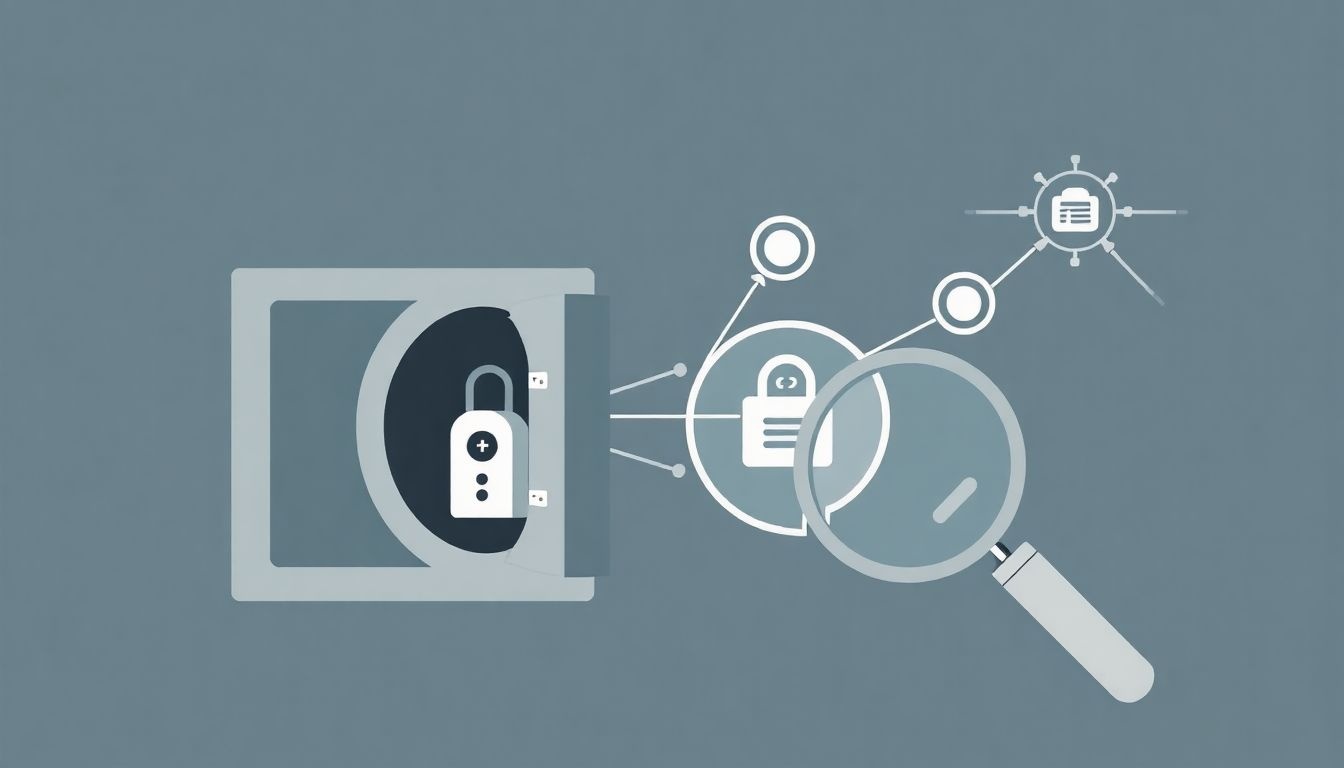
A Windows Registry nem csupán a grafikus felületen keresztül, a Regedit segítségével kezelhető. A haladó felhasználók és rendszergazdák számára számos további eszköz és technika áll rendelkezésre, amelyek lehetővé teszik a Registry hatékonyabb és automatizáltabb kezelését. Ezek a módszerek különösen hasznosak szkriptek írásakor, távoli rendszerek kezelésekor, vagy nagyszámú beállítás gyors alkalmazásakor.
Parancssori Registry műveletek (reg.exe)
A Windows beépített reg.exe parancssori eszköze lehetővé teszi a Registry műveletek végrehajtását a parancssorból vagy szkriptekből. Ez rendkívül hasznos automatizálási feladatokhoz, vagy ha nincs grafikus felület elérhető. A reg.exe támogatja a kulcsok és értékek lekérdezését, hozzáadását, törlését és másolását.
Néhány alapvető parancs:
reg query: Lekérdezi egy kulcs alkulcsait és értékeit.- Példa:
reg query HKLM\SOFTWARE\Microsoft\Windows\CurrentVersion\Run
- Példa:
reg add: Új értéket ad hozzá egy kulcshoz vagy módosítja a meglévőt./v <értéknév> /t /d - Példa:
reg add HKCU\Software\MyApp /v "MySetting" /t REG_SZ /d "Hello"
- Példa:
reg delete: Töröl egy kulcsot, egy értéket, vagy az összes értéket egy kulcsból.[/v <értéknév> | /ve | /va] - Példa:
reg delete HKCU\Software\MyApp /v "MySetting" /f(/fa megerősítés nélkül törléshez)
- Példa:
reg export: Exportál egy Registry ágat egy.regfájlba.reg import: Importál egy.regfájlt a Registrybe.
A reg.exe /? parancs részletes súgót biztosít az összes elérhető opcióról. A parancssori műveletek különösen hasznosak, ha egy adott beállítást kell nagy számú gépen alkalmazni, vagy ha egy szkript részeként kell Registry műveleteket végrehajtani.
Registry fájlok (.reg) importálása és exportálása
A .reg fájlok egyszerű szöveges fájlok, amelyek Registry bejegyzéseket tartalmaznak egy speciális formátumban. Ezek a fájlok rendkívül hasznosak beállítások exportálására és importálására, vagy Registry módosítások megosztására más felhasználókkal.
A Regedit segítségével könnyedén exportálhatunk bármelyik kulcsot egy .reg fájlba. A fájl tartalma a következőképpen néz ki:
Windows Registry Editor Version 5.00
[HKEY_CURRENT_USER\Software\MyApp]
"MySetting"="Hello"
"AnotherSetting"=dword:00000001
A .reg fájlok manuálisan is szerkeszthetők egy szövegszerkesztővel (pl. Jegyzettömb), ami lehetővé teszi a pontosabb kontrollt a módosítások felett. Az importáláshoz egyszerűen kattintsunk duplán a .reg fájlra, és erősítsük meg a műveletet. Ez a módszer rendkívül hatékony a beállítások biztonsági mentésére, visszaállítására és a gépek közötti szinkronizálására.
Távoli Registry szerkesztése
Rendszergazdai környezetben gyakran szükség van a távoli számítógépek Registryjének szerkesztésére. A Regedit képes csatlakozni távoli rendszerek Registryjéhez, ha a megfelelő hálózati jogosultságok rendelkezésre állnak, és a távoli Registry szolgáltatás fut a célgépen.
Lépések:
- Nyissa meg a Regeditet.
- Kattintson a
Fájlmenüpontra, majd válassza aHálózati Registry csatlakoztatása...lehetőséget. - Adja meg a távoli számítógép nevét vagy IP címét.
- Ha a kapcsolat sikeres, a távoli gép
HKEY_LOCAL_MACHINEésHKEY_USERSkulcsai megjelennek a bal oldali panelen.
Ez a funkció lehetővé teszi a központi menedzsmentet és hibaelhárítást anélkül, hogy fizikailag jelen kellene lenni a célgépen. Fontos a megfelelő biztonsági intézkedések betartása, mivel a távoli Registry hozzáférés potenciális biztonsági kockázatot jelenthet.
Auditálás és változások nyomon követése
A Registryben végrehajtott változások nyomon követése (auditálása) kritikus lehet a biztonsági incidensek kivizsgálásakor vagy a hibaelhárítás során. A Windows rendelkezik beépített auditálási képességekkel, amelyek konfigurálhatók a Csoportházirenden vagy a Biztonsági beállításokon keresztül. Engedélyezve az auditálást, a rendszer eseménynaplót vezet a Registry kulcsokhoz való hozzáférésekről és azok módosításairól. Ez segít azonosítani, hogy ki, mikor és milyen változtatást hajtott végre egy adott Registry bejegyzésen. Speciális szoftverek, mint például a Process Monitor (Sysinternals Suite része), valós időben is képesek nyomon követni a Registry műveleteket, ami rendkívül hasznos a programok viselkedésének elemzéséhez és a rejtett Registry beállítások felderítéséhez.
A Registry és a teljesítmény kapcsolata
A Registry és a rendszer teljesítménye közötti kapcsolat egy bonyolult téma, amelyről sok tévhit kering. Régebbi Windows verziókban és lassabb merevlemezekkel a Registry mérete és töredezettsége valóban érezhetően befolyásolhatta a rendszerindítási időt és az alkalmazások betöltését. Azonban a modern operációs rendszerek és hardverek, különösen az SSD (Solid State Drive) elterjedésével, a Registry szerepe a teljesítmény szűk keresztmetszeteként jelentősen csökkent.
A Windows Registry egy memóriában tárolt adatbázis. Amikor a rendszer elindul, a kritikus hive-ok betöltődnek a RAM-ba, és a legtöbb Registry művelet memóriában történik, ami rendkívül gyors. Az adatok lemezre írása aszinkron módon, a háttérben zajlik, minimalizálva a teljesítményre gyakorolt hatást. Ez azt jelenti, hogy a Registry mérete, még ha jelentős is, csak minimális hatással van a napi használat során tapasztalt teljesítményre, amíg az adatok a memóriában vannak.
A töredezettség, bár létező jelenség a Registry fájlokban, az SSD-k esetében gyakorlatilag irreleváns, mivel nincs mechanikus mozgó alkatrész, amely a töredezettség miatt lassulna. A HDD-k esetében is a modern Windows operációs rendszerek hatékonyan kezelik a Registry hive-okat, és a töredezettségből adódó lassulás a legtöbb felhasználó számára észrevehetetlen.
Ami valóban befolyásolhatja a teljesítményt a Registryvel kapcsolatban, az a feleslegesen elinduló programok száma. A Registry tartalmazza az automatikusan induló alkalmazások listáját (a Run kulcsokban). Ha túl sok program van beállítva az automatikus indításra, az jelentősen megnövelheti a rendszerindítási időt és a memória felhasználást a háttérben futó folyamatok miatt. Ezeknek a bejegyzéseknek a kikapcsolása vagy törlése (akár a Feladatkezelőn, akár a Regediten keresztül) érezhetően javíthatja a rendszerindítási sebességet és az általános reszponzivitást. Azonban ez nem a Registry „tisztítása” vagy „optimalizálása” a hagyományos értelemben, hanem a szükségtelen programok indításának megakadályozása.
Összességében elmondható, hogy a Registry közvetlen hatása a teljesítményre a legtöbb modern Windows rendszeren minimális. A rendszerlassulásokat sokkal gyakrabban okozza a kevés RAM, a lassú merevlemez (HDD helyett SSD hiánya), a CPU túlterheltsége, a vírusfertőzés, vagy a rosszul megírt, erőforrásigényes alkalmazások. A „Registry tisztítás” iránti vágy gyakran a valódi problémák elfedésére szolgál, és ritkán hoz érezhető javulást. A legfontosabb teljesítményoptimalizálási lépések a rendszeres frissítések, a vírusvédelem, a szükségtelen programok eltávolítása, és a hardvereszközök megfelelő karbantartása.
A Registry jövője: felhő és virtualizáció
A Windows Registry, bár évtizedek óta a Windows operációs rendszerek alapvető része, a technológia fejlődésével és a számítástechnikai paradigmák változásával együtt evolúciós nyomás alá kerül. A felhőalapú számítástechnika, a virtualizáció és a konténerizáció, valamint a mobil eszközök térnyerése mind-mind olyan kihívásokat támasztanak, amelyek megkérdőjelezik a hagyományos, lokálisan tárolt és hierarchikus adatbázis modell jövőjét.
A felhőalapú szolgáltatások, mint például a Microsoft Azure, a Google Cloud vagy az Amazon Web Services, egyre inkább átveszik az alkalmazások és adatok tárolásának és kezelésének szerepét. A modern alkalmazásfejlesztés gyakran a mikroszolgáltatásokra és a konfigurációs adatok dinamikus, elosztott tárolására épül, nem pedig egy központi, lokális Registryre. A felhasználói beállítások és preferenciák is egyre inkább a felhőben szinkronizálódnak (pl. Microsoft fiók, Google Chrome szinkronizálás), lehetővé téve a zökkenőmentes élményt több eszközön keresztül, függetlenül a helyi Registry tartalmától.
A virtualizáció és a konténerizáció (pl. Docker, Kubernetes) szintén új megközelítéseket kínál a szoftverkörnyezetek kezelésére. A virtuális gépek és konténerek saját, elszigetelt környezettel rendelkeznek, beleértve a saját Registryt is. Ez a megközelítés növeli a hordozhatóságot és az izolációt, de a hagyományos értelemben vett „globális” Registry jelentőségét csökkenti. Egy konténer például tartalmazhatja az összes függőségét, beleértve a Registry beállításait is, anélkül, hogy a gazdagép Registryjével közvetlenül interakcióba lépne.
Ennek ellenére a Registry nem fog eltűnni a közeljövőben. A Windows operációs rendszer, mint olyan, továbbra is nagymértékben támaszkodik rá a belső működéséhez, a hardverkezeléshez és a legacy szoftverek kompatibilitásához. A Microsoft hatalmas befektetést tett a Registrybe az elmúlt évtizedekben, és a meglévő alkalmazások milliárdjai támaszkodnak rá. A teljes átállás egy új konfigurációs modellre rendkívül költséges és időigényes lenne, és valószínűleg súlyos kompatibilitási problémákat okozna.
Valószínűbb forgatókönyv, hogy a Registry továbbfejlődik és adaptálódik. A Microsoft már most is használ más konfigurációs mechanizmusokat bizonyos funkciókhoz (pl. JSON alapú konfigurációs fájlok modern alkalmazásokhoz), és a jövőben várhatóan egyre több beállítás kerülhet a felhőbe vagy más, elosztott tárolókba. A Registry valószínűleg megmarad a rendszer alacsony szintű, hardverhez közeli beállításainak és a hagyományos asztali alkalmazások konfigurációjának tárolására, míg a felhasználói preferenciák és a modern alkalmazáskonfigurációk egyre inkább a felhőbe vándorolnak. Ez egy hibrid megközelítést jelent, ahol a Registry továbbra is kulcsszerepet játszik a Windows alapvető működésében, de a felhasználói és alkalmazásbeállítások egyre inkább elosztott, felhőalapú megoldásokba kerülnek, amelyek rugalmasabbak és skálázhatóbbak a modern számítástechnikai környezetben.